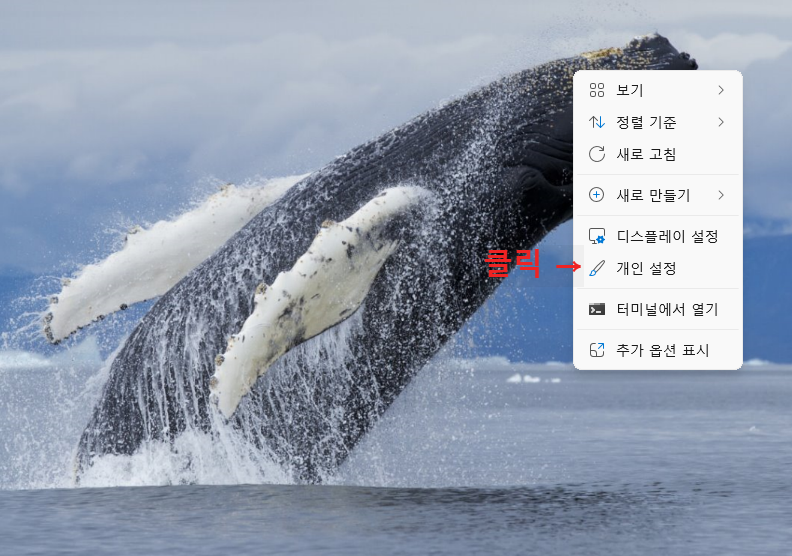윈도우를 쓰다 보면 바탕화면을 바꾸고 싶거나또는 단색으로 해서 아이콘이 잘 보이게 하고싶은 경우가 있죠.그리고 고정된 사진이 지겨워서 자동으로사진을 바꿔줬으면 하는 분들도 있으실꺼에요. 그래서 오늘은 바탕화면 바꾸기, 자동으로 바꾸기.를 알려드리려 합니다.오늘도 어렵지 않으니 따라만 해주세요~ 바탕화면에서 오른쪽 클릭 개인설정으로 들어갑니다.(오늘 배경화면은 고뢔~ 군요!) 개인 설정 창이 실행되면 배경을 클릭합니다. 배경 개인 설정의 선택 버튼을 누르면사진, 단색, 슬라이드 쇼, Windows 추천중에 하나를 선택하시면 됩니다. 첫번째 사진 옵션부터 설명 드리자면윈도우의 기본 사진을 선택할 수도 있고갖고있는 사진을 하고 싶으시면 사진 찾아보기 버튼을 누르셔서 선택하셔도 됩니다.그리고 채우기, 확대 ..